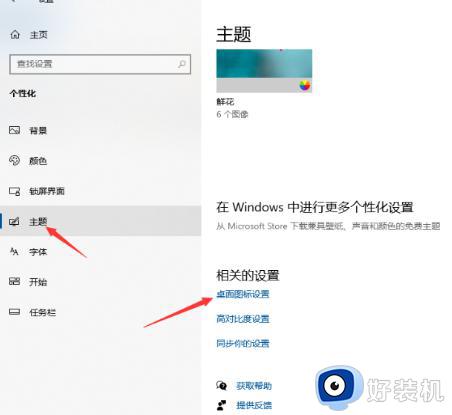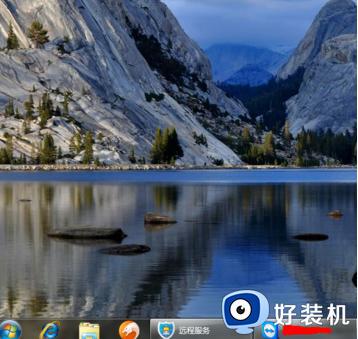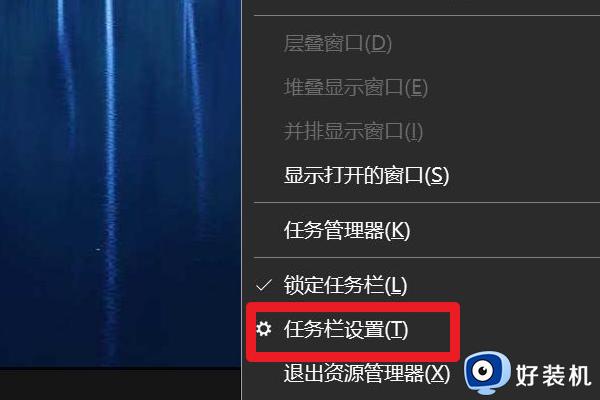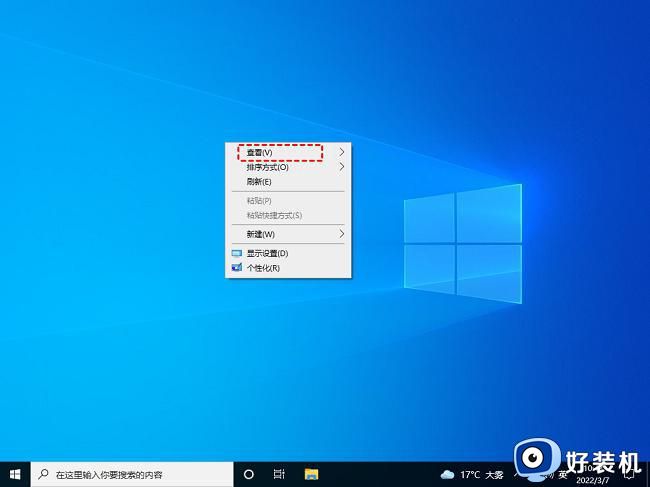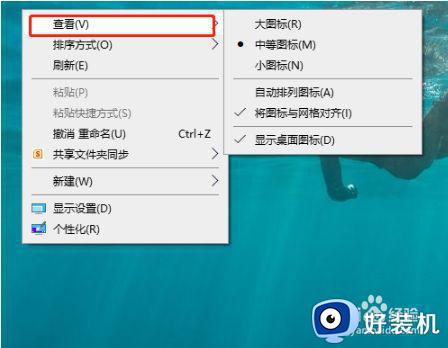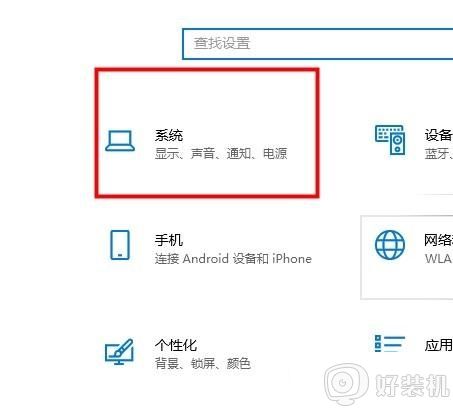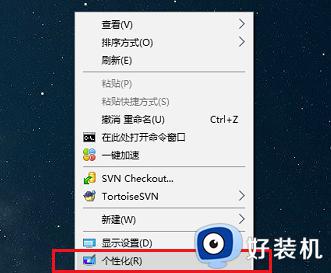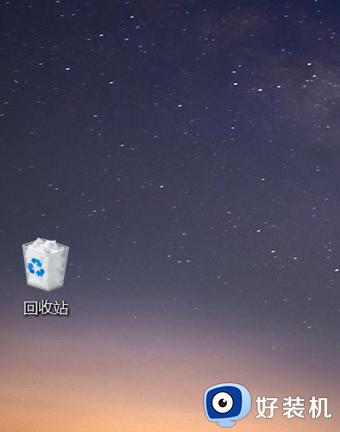win10桌面图标消失了怎么恢复 win10桌面图标不见了没了如何弄回来
时间:2023-08-01 16:41:38作者:huige
在win10系统中,经常会在桌面放置很多桌面图标,可是有时候会因为各种原因,导致出现桌面图标消失了的情况,很多人不知道要怎么恢复,一般出现这样的问题可能是设置问题,或者自己误删除等原因引起的,如果你有遇到一样情况的话,就跟着笔者一起来看看win10桌面图标不见了没了弄回来的详细方法吧。
方法如下:
1、首先在桌面空白处点击鼠标右键进入个性化。
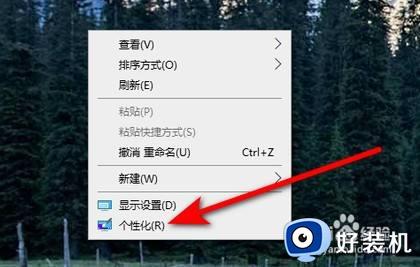
2、然后在主题中点击右侧的桌面图标设置。
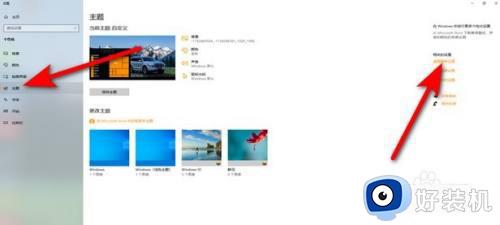
3、最后将需要恢复的桌面图标勾选上点击确定即可。
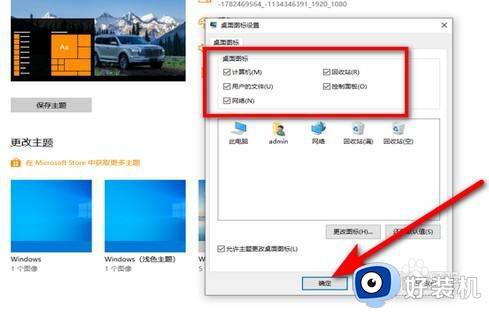
以上给大家介绍的就是win10桌面图标不见了没了如何弄回来的详细内容,有遇到一样情况的用户们可以学习上述方法步骤来进行解决就可以了。